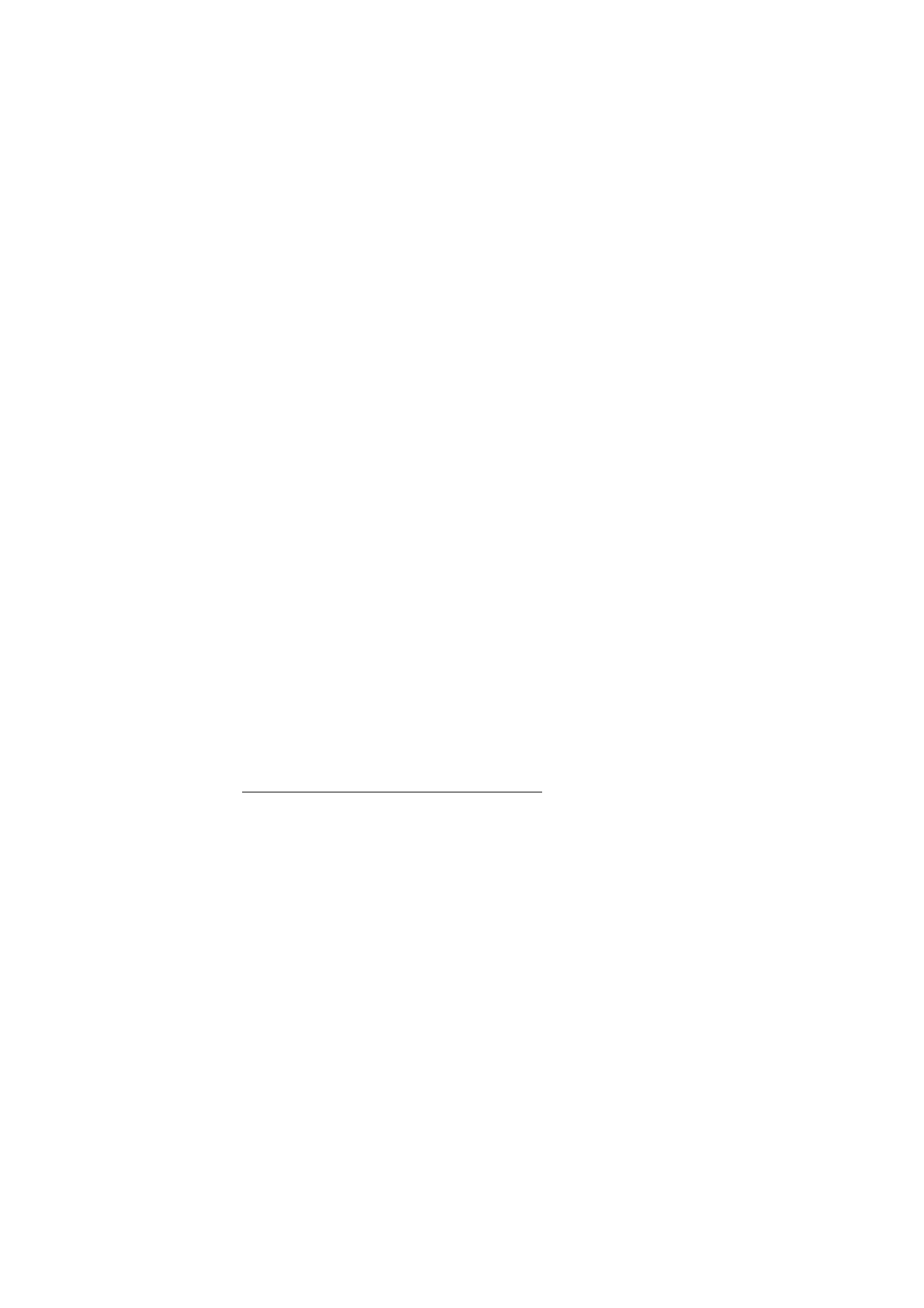
■ Multimediaberichten
Alleen compatibele apparaten die deze functie ondersteunen, kunnen multimediaberichten
ontvangen en weergeven. De weergave van een bericht kan verschillen afhankelijk van het
ontvangende apparaat.
Een multimediabericht kan een aantal bijlagen bevatten.
Informeer bij uw serviceprovider naar de beschikbaarheid en
abonnementsmogelijkheden van de netwerkdienst voor multimediaberichten.
Multimediaberichten invoeren en verzenden
Het draadloze netwerk kan de omvang van MMS-berichten beperken. Als de omvang van de
ingevoegde afbeelding de limiet overschrijdt, kan de afbeelding door het apparaat worden
verkleind.
1. Selecteer Menu > Berichten > Bericht maken > Bericht > Opties > Wzgn in
MMS-bericht
2. Voer één of meer telefoonnummers of e-mailadressen in het veld Aan: in. Als u
een telefoonnummer of e-mailadres wilt ophalen uit het geheugen, selecteert
u Toevgn.
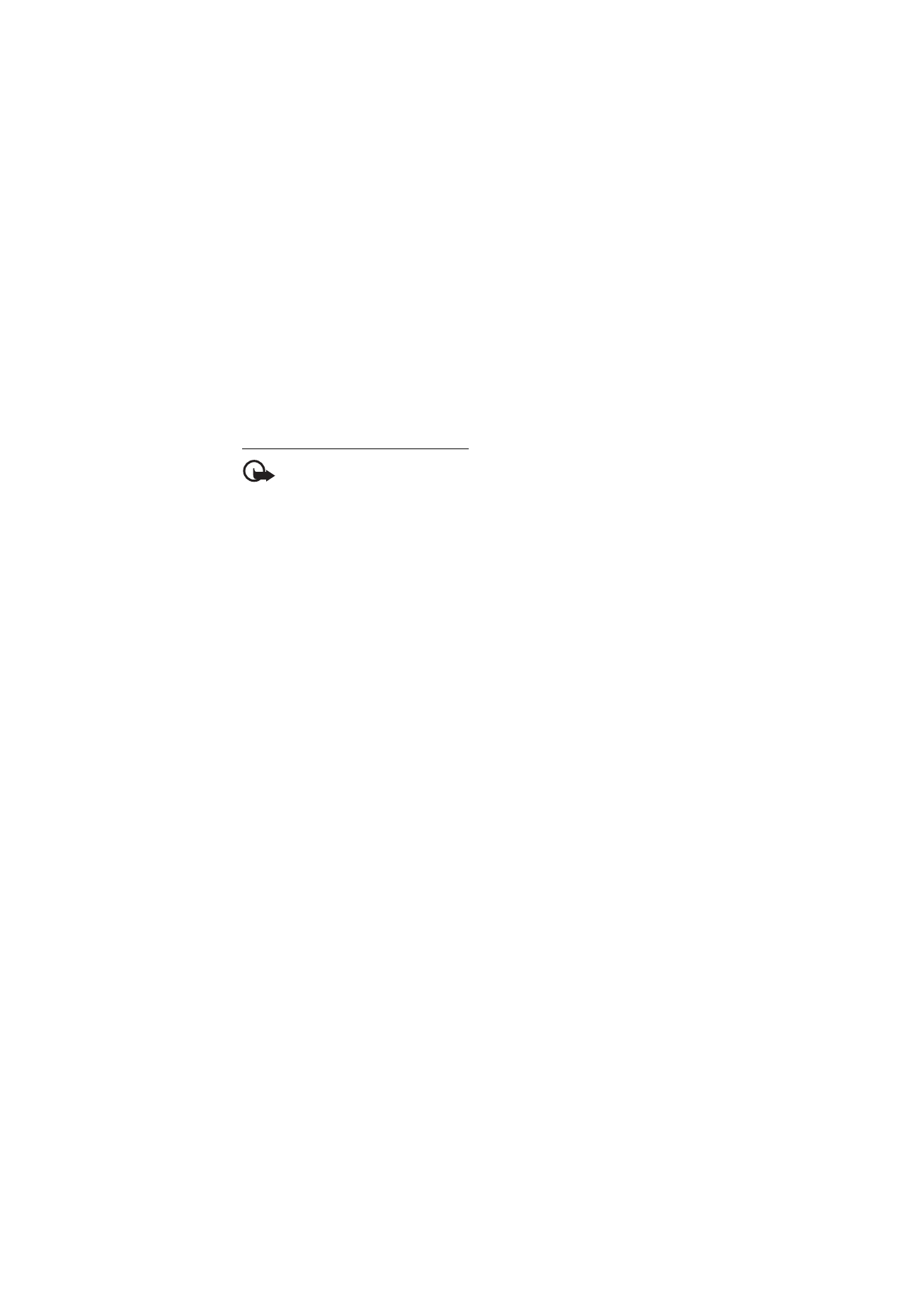
26
B e r i c h t e n
3. Schrijf het bericht. Als u een bestand wilt toevoegen, bladert u naar de
pictogrammen onder in het display. U zoekt het gewenste bestand en
selecteert Invoegen. Blader naar het gewenste bestand.
4. U kunt het bericht bekijken voordat u het verzendt door de optie Opties >
Bekijken te selecteren.
5. Selecteer Verzenden om het bericht te verzenden.
Berichten lezen en beantwoorden
Belangrijk: Wees voorzichtig met het openen van berichten. Berichten kunnen
schadelijke software bevatten of anderszins schadelijk zijn voor het apparaat of de
pc.
1. Als u het ontvangen bericht wilt bekijken, selecteert u Tonen. Selecteer
Afsluiten als u het bericht later wilt bekijken.
2. Als u het hele bericht wilt weergeven als dit een presentatie bevat, selecteert u
Spelen.
Als u de bestanden in de presentatie of de bijlage wilt bekijken, selecteert u
Opties > Objecten of Bijlagen.
3. Als u het bericht wil beantwoorden, selecteert u Opties > Antwoorden > SMS-
bericht, E-mailbericht, Flitsbericht of Audiobericht. Voer het antwoord in.
4. Selecteer Verzenden om het bericht te verzenden.